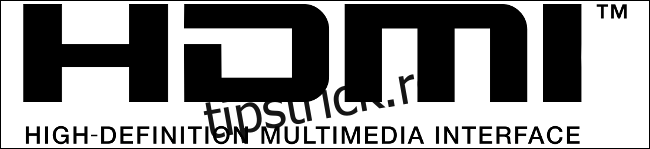Dacă ați cumpărat recent un nou monitor 4K, este posibil să fi fost nedumerit de gama de porturi din spate. HDMI, DisplayPort, USB-C și Thunderbolt sunt toate obișnuite acum, dar care este cel mai bun și de ce?
Cuprins
HDMI 2.1: Multifuncțional
Interfața multimedia de înaltă definiție sau HDMI este cea mai comună interfață de afișare în prezent. Este folosit la televizoare pentru a conecta console de jocuri și playere Blu-ray. Oferă un semnal digital stabil care poate fi schimbat la cald (deconectat și conectat fără a opri dispozitivele) după bunul plac.
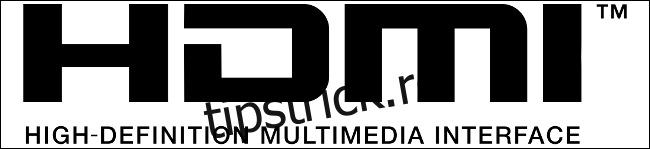
HDMI 2.1 este cel mai recent standard adoptat de producătorii de dispozitive, care acceptă un throughput de 48 Gbps. Este suficient pentru a conduce un afișaj de 10K la 60 de cadre pe secundă în culori complete pe 10 biți. Pentru că vorbim de afișaje 4K, HDMI 2.1 este mai mult decât adecvat.
Conectarea în lanț – conectarea unui computer la un monitor și apoi conectarea acelui monitor la un alt monitor – este posibilă cu HDMI 2.1. Monitoarele care acceptă acest lucru sunt totuși destul de rare și puteți conecta numai două afișaje simultan.
HDMI 2.1 are câteva trucuri suplimentare în mânecă, inclusiv livrarea limitată a energiei (mai puțin frecvente) și capacitatea de a acționa ca un adaptor Ethernet (cu cablul potrivit). De asemenea, poate utiliza FreeSync (sau VESA AdaptiveSync) pentru a elimina ruperea ecranului.
Cablurile HDMI sunt ieftine, dar rețineți că va trebui să le actualizați pentru a fi compatibile cu standardul 2.1 dacă doriți să folosiți pe deplin setul de caracteristici.

Deși HDMI 2.1 este foarte capabil, aveți grijă – este posibil ca monitorul dvs. 4K să accepte doar standardul mai vechi HDMI 2.0. Aceasta înseamnă că se limitează la ieșirea unui semnal 4K la 60 de cadre pe secundă în culori de 8 biți. De asemenea, veți fi limitat la sunet de trecere de 44,1 kHz și 16 biți cu doar două canale audio necomprimate (canalele audio 5,1 sunt comprimate).
Pentru jucători, HDMI 2.0 nu acceptă standardul FreeSync. Conținutul HDR este limitat la metadate statice (standardul HDR 10) în comparație cu 2.1, care acceptă metadate dinamice (inclusiv HDR10+ și Dolby Vision). Aceste monitoare mai vechi HDMI 2.0 4K vă vor economisi niște bani, dar veți pierde și unele funcții.
Dacă ai un monitor 4K cu HDMI 2.1, este puțin probabil să întâlnești blocaje serioase în această etapă. Dacă monitorul dvs. acceptă doar HDMI 2.0, DisplayPort ar putea oferi o experiență mai bună în ceea ce privește caracteristicile generale, mai ales dacă doriți să conectați în lanț mai mult de două ecrane.
DisplayPort: mai bun, mai rapid, mai puternic
DisplayPort a fost mult timp alegerea pasionaților de computere și, pe hârtie, nu este greu de înțeles de ce. În timp ce HDMI 2.1 limitează la 48 Gbps, viitorul standard DisplayPort 2.0 poate gestiona un debit de 80 Gbps. De remarcat, totuși, dispozitivele DisplayPort 2.0 nu sunt de așteptat să ajungă pe piață până la sfârșitul anului 2020.
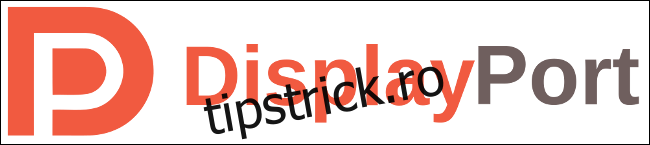
Acest lucru înseamnă că majoritatea oamenilor vor folosi în continuare standardul DisplayPort 1.4, care încă se ridică favorabil în comparație cu HDMI 2.0.
DisplayPort 1.4 poate gestiona rezoluția 8K la 60 de cadre în culoarea adevărată de 10 biți, dar numai cu compresia fluxului de afișare. Performanța necomprimată este aceeași cu HDMI 2.0, la 4K/60/8 biți. Puteți conecta până la două ecrane prin conectare în lanț la rezoluție 4K, cu condiția ca monitoarele dvs. să o accepte.
Nu există limite pentru sunetul transmis, așa cum există cu HDMI 2.0. DisplayPort 1.4 este capabil de până la 192 kHz și sunet pe 24 de biți cu 7,1 canale de sunet necomprimat. Veți primi, de asemenea, suport FreeSync, deoarece DisplayPort era o cerință pentru aceasta înainte de sosirea HDMI 2.1.

DisplayPort 1.4a acceptă, de asemenea, metadate dinamice pentru conținutul HDR, ceea ce înseamnă suport Dolby Vision și HDR10+ pentru luminozitate și gamă de culori mai largi. Totuși, capacitățile monitorului dvs. vor fi factorul limitativ aici, nu DisplayPort.
Spre deosebire de HDMI, DisplayPort nu are niciun fel de suport Ethernet. Acest lucru se datorează în primul rând pentru că DisplayPort este folosit mai ales pentru conexiunile computer-monitor. HDMI, pe de altă parte, are aplicații mai largi, inclusiv conectarea receptoarelor AV, televizoarelor și a altor dispozitive electronice de consum.
DisplayPort oferă câteva avantaje bune față de HDMI 2.0, dar acestea se aplică în principal doar dacă doriți să conectați mai multe monitoare în lanț. În viitor, odată cu apariția DisplayPort 2.1, 4K la rate de cadre mai mari de 60 de cadre în culori adevărate pe 10 biți va fi posibil, dar numai pe un monitor care îl acceptă.
USB-C: Ideal pentru posesorii de laptopuri
USB-C are o gamă largă de utilizări. Capacitatea de a transporta un semnal de afișare prin USB-C se bazează pe o tehnologie numită USB-C Alt Mode. În esență, acesta este doar DisplayPort printr-o mufă USB-C. Debitul brut și rezoluțiile acceptate depind de standardul DisplayPort utilizat (în această etapă, este probabil 1.4).
Aceasta înseamnă că toate aspectele tehnice ale USB-C DisplayPort peste Mod Alt oglindesc pe cele ale DisplayPortului obișnuit 1.4. Cu compresia fluxului de afișare, este teoretic posibil să obțineți un semnal 4K la 60 de cadre cu culori de 8 biți, deși rezoluții de 8K în 10 biți.
Unul dintre principalele motive pentru a alege USB-C este ușurința în utilizare — porturile USB-C sunt pe toate laptopurile moderne. Cu toate acestea, va trebui să vă asigurați că laptopul acceptă ieșirea de afișare prin USB-C Alt Mode. Acest lucru va fi probabil inclus în specificațiile tehnice sau pe site-ul web al producătorului.

Ieșirea de afișare USB-C Alt Mode ar trebui să ofere și suport pentru USB Power Delivery (USB-PD). Dacă laptopul dvs. acceptă USB-PD (și mulți o fac), vă puteți încărca laptopul și ieși pe un monitor cu un singur cablu.
Va trebui să faceți mai întâi cercetări pentru a vă asigura că monitorul oferă puterea potrivită pentru laptop. De exemplu, cel Dell UltraSharp U3219Q oferă conectivitate USB-C, cu 90 W de USB-PD. Este mai mult decât suficient pentru a încărca un MacBook Air sau un laptop Dell XPS 13. Cu toate acestea, este ușor sub nivelul de 96 W „necesar” unui MacBook Pro de 16 inchi (deși aparatul consumă rareori atât de multă putere).
USB-C este o alegere excelentă dacă laptopul dumneavoastră este compatibil cu acesta, în special dacă vă deplasați mult prin casă sau la locul de muncă. USB-PD înseamnă că nu va trebui să aduci un încărcător cu tine pentru a conecta la un monitor. Veți obține, de asemenea, toate beneficiile DisplayPort 1.4, care este încă un standard foarte capabil.
Există totuși o oarecare dispută cu privire la posibilitatea de a conecta mai multe monitoare 4K prin USB-C. Dacă acest lucru este important pentru dvs., este mai bine să alegeți DisplayPort sau să optați pentru un monitor Thunderbolt 3.
Thunderbolt: excelent pentru Daisy-Chaining și Mac-uri
Thunderbolt folosește și portul USB-C, dar aici se termină asemănările. Thunderbolt 3 este o tehnologie activă, oferind un debit de până la 40 Gbps cu ajutorul unui cablu Thunderbolt 3. USB 3.2 Gen 2 este o tehnologie pasivă care oferă până la 20 Gbps.
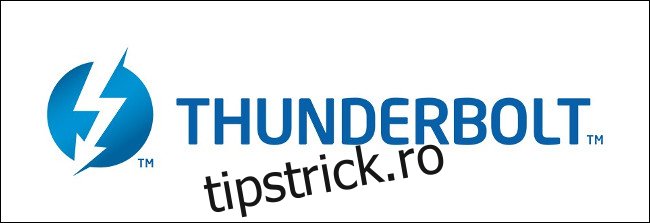
Deși aceste două tehnologii folosesc același port USB-C, ele nu sunt interschimbabile. Thunderbolt 3 oferă câteva avantaje serioase față de cel mai recent standard USB, datorită întregii lățimi de bandă suplimentare. Este posibil să rulați două afișaje 4K (la 60 de cadre), un singur afișaj 4K (la 120 de cadre) sau un singur afișaj 5K (la 60 de cadre) cu un singur cablu Thunderbolt 3.
Pe un MacBook Pro de 16 inchi din 2019, două cabluri Thunderbolt pot conduce patru ecrane 4K conectate în lanț sau două 5K. Apple a fost un susținător puternic al tehnologiei încă de la prima sa iterație, motiv pentru care Thunderbolt poate fi alegerea ideală pentru proprietarii de Mac.
Thunderbolt 3 nu numai că vă permite să conectați în lanț alte afișaje, ci și alte dispozitive, cum ar fi matrice de stocare externă, docuri sau chiar carcase GPU externe.

Va trebui să cumpărați un monitor compatibil Thunderbolt 3 dacă doriți să utilizați Thunderbolt 3 pentru a vă conecta afișajul. Acestea costă, în general, mai mult decât monitoarele tale medii HDMI sau DisplayPort 4K. Nici cablurile Thunderbolt 3 necesare pentru a le conduce nu sunt ieftine.
Țineți minte Thunderbolt atunci când faceți upgrade, dacă nu este o opțiune pentru dvs. în acest moment. Stocarea Thunderbolt de mare viteză merită investiția, în plus, reduce cablurile.
Dacă aveți deja capacitatea, Thunderbolt merită cu siguranță, mai ales dacă doriți să conectați mai multe monitoare 4K în lanț.
Probabil că nu merită să plătiți banii pentru un cablu Thunderbolt 3 scump dacă utilizați doar un singur monitor, deoarece nu v-ar oferi niciun beneficiu imens.
Deci, care este potrivit pentru tine?
Opțiunea pe care ar trebui să o alegeți depinde în cele din urmă de ceea ce doriți să obțineți și de ce tehnologii vă sunt disponibile. La momentul scrierii, HDMI 2.1 este deja pe piață. Oferă cel mai mare randament în ceea ce privește rezoluția maximă, rata de cadre și adâncimea culorii și este o alegere solidă.
DisplayPort 1.4 este încă preferabil HDMI 2.0 datorită debitului său superior și abilităților de conectare în lanț. Cu toate acestea, dacă nu rulați mai multe monitoare, cele două sunt destul de egale.
USB-C depinde în cele din urmă de dacă laptopul acceptă USB-C Alt Mode cu DisplayPort și dacă monitorul oferă suficientă putere pentru a încărca laptopul. Dacă laptopul dvs. are ambele capacități, USB-C este o alegere convenabilă.
Thunderbolt 3 este cea mai rapidă conexiune cu cel mai mare flux de date. Pentru conectarea în lanț a două monitoare 4K sau conectarea unui afișaj 5K, este aproape imbatabilă. Puteți conecta și alte dispozitive, ceea ce este bine. Cu toate acestea, veți avea nevoie de asistență atât pe partea de monitor, cât și pe partea computerului și de un cablu scump sau două.